言归正传
我们老样子直接先上效果图再开始今天的分享 这个项目的github可以看一看
组件分析
- 界面组成
- 逻辑分析
- 最终实现
界面组成
从上图中,我们可以看出界面主要分为menu和item2块,其中menu的动画是自传,item的动画是位移,然后这里我们通过绝对布局的方式将整个控件定位在四个角落
.menu_container {
position: absolute;
z-index: 100;
border-radius: 50%;
transition-duration: 400ms;
text-align: center;
border: #efefef 3px solid;
box-shadow: aliceblue 1px 1px 1px;
}
.menu_item {
position: absolute;
border-radius: 50%;
z-index: 99;
border: #efefef 3px solid;
text-align: center;
box-shadow: aliceblue 1px 1px 1px;
}
逻辑分析
这里我将这个控件几个属性独立出来,方便下次开发,其中包含,menu的背景,整个控件在屏幕的哪个角落,menu的宽高,item距离menu位移的距离,menu的背景色,及item的背景色,item的相关内容则由数据来控制,具体的我们直接在下方的实现里来讲解。
最终实现
这里我用代码加注释的方式,帮助大家理解,template我简单的带过一下
核心实现 通过分析可以得出,每个item的偏移量应该为 横向x:基础值 * sin(角度值) 纵向y:基础值 * cos(角度值) 角度值:(数组的长度-1-当前的下标)* 每一块所占的角度 * 弧度表示 弧度表示:2 * Math.PI / 360
export default {
...
props: {//开放的属性,方便自定义
menuSrc: {
default: require('../assets/menu.png')
},
position: {
default: 'LT'//可选择LT、LB、RT、RB4个角落
},
width: {
default: 50,
},
baseDistance: {
default: 150,
},
menuBg: {
default: 'white'
},
itemBg: {
default: 'white'
},
menuItems: {
type: Array,
}
},
data() {
return {
openFlag: false,//展开合并标志
operators: ['+', '+'],//用于记录展开时动画XY方向
}
},
mounted() {
//根据props初始化各内容的各种style
this.$refs.menuHome.style.width = this.width + 'px';
this.$refs.menuHome.style.height = this.width + 'px';
this.$refs.menuHome.style.lineHeight = this.width + 'px';
this.$refs.menuHome.style.background = this.menuBg;
this.menuItems.forEach((item) => {
let el = document.getElementById(item.name);
el.style.width = `${this.width * 0.8}px`;
el.style.height = `${this.width * 0.8}px`;
el.style.lineHeight = `${this.width * 0.8}px`;
el.style.background = this.itemBg;
});
//根据position,选择不同的定位
switch (this.position) {
case 'LT':
this.$refs.menuHome.style.left = '20px';
this.$refs.menuHome.style.top = '20px';
this.menuItems.forEach((item) => {
let el = document.getElementById(item.name);
el.style.left = '26px';
el.style.top = '26px';
});
this.operators = ['+', '+'];
break;
...
}
},
methods: {
toggleMenu() {
if (!this.openFlag) {//合并时,点击展开操作
this.menuItems.forEach((item, index) => {
this.toggleMenuTransition(item.name, index, false)
});
//menu本身转一周
this.$refs.menuHome.style.transform = 'rotate(360deg)';
} else {
this.menuItems.forEach((item, index) => {
this.toggleMenuTransition(item.name, index, true)
});
//menu恢复
this.$refs.menuHome.style.transform = 'rotate(0)';
}
this.openFlag = !this.openFlag;
},
toggleMenuTransition(name, index, revert) {
let oneArea = 90 / (this.menuItems.length - 1);//每一块所占的角度
let axisX = Math.sin((this.menuItems.length - 1 - index) * oneArea * 2 * Math.PI / 360);//横坐标所偏移的比例
let axisY = Math.cos((this.menuItems.length - 1 - index) * oneArea * 2 * Math.PI / 360);//纵坐标所便宜的比例
let el = document.getElementById(name);//若所传的name一直,会报错。
let that = this;
if (!revert) {
setTimeout(function () {
el.style.transitionDuration = '200ms';
el.style.transform = `translate(${that.operators[0]}${that.baseDistance * axisX}px,${that.operators[1]}${that.baseDistance * axisY }px)`;//进行动画
}, index * 100)//通过定时器的方式,达到一个一个弹出来的效果
} else {
//item恢复
el.style.transitionDuration = '200ms';
el.style.transform = `translate(0,0)`;
}
},
clickMenu(item, index) {
//暴露方法给父组件,进行点击事件的操作
this.$emit('clickMenu', item, index)
}
}
}
再父组件中引入就可以大功告成啦,先跳一会儿吧,燃烧你的卡路里
父组件调用
引入组件
import toggleMenu from './toggleMenu'
在 components声明
components: {
toggleMenu
},
template中使用
menuItems: [//name和src必填,且name唯一否则会报错
{name: 'menu1', src: require('../assets/emoji.png')},
{name: 'menu2', src: require('../assets/cart.png')},
{name: 'menu3', src: require('../assets/folder.png')},
{name: 'menu4', src: require('../assets/home.png')},
{name: 'menu5', src: require('../assets/my.png')},
]
属性及方法一栏
| 属性名 | 用处 | 默认值 | 是否必须 |
|---|---|---|---|
| position | 四个方位(LT、LB、RT、RB) | LT | 否 |
| menuBg | 菜单背景 | white | 否 |
| menuSrc | 菜单图片 | 一个菜单图片 | 否 |
| itemBg | 按钮背景 | white | 否 |
| width | 按钮宽度 | 50px | 否 |
| baseDistance | 位移距离,若item很多,可适当提高 | 150px | 否 |
| menuItems | 菜单数组 | 无 | 是 |
| 方法名 | 用处 | 参数 |
|---|---|---|
| clickMenu | 点击item触发事件 | item,index |
总结
以上所述是小编给大家介绍的Vue左侧底部弹出菜单功能的实现代码,希望对大家有所帮助,如果大家有任何疑问请给我留言,小编会及时回复大家的。在此也非常感谢大家对脚本之家网站的支持!